excel表格怎么排序
相关话题
在我们使用excel录入数据之后,都需要进行排序整理数据。那么,排序是怎么排的呢,下面让小编为你带来excel表格如何排序的方法。
excel表格排序步骤:
一、一般排序
在图1中,要对英语成绩进行排序,可在英语这列中单击任一单元格。然后单击工具栏中的升序或降序按钮,可完成排序。
注意:若把排序的一列全部选中后再使用上面的操作,排序将只发生在这一列中,其它列的数据排列将保持不变,其结果可能会破坏原始记录结构,造成数据错误!
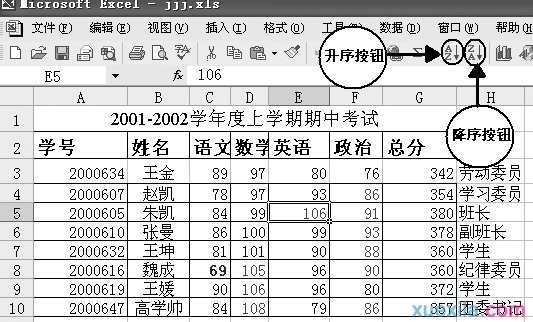
二、菜单排序
如果我们把图1中的数据稍微改动一下,如在第一行的前面插入一行,并输入“石中2000(6)班成绩表”,并把A1~H1这几个单元格合并,然后再用一般的排序方法排序,会提示不能成功,如图2。
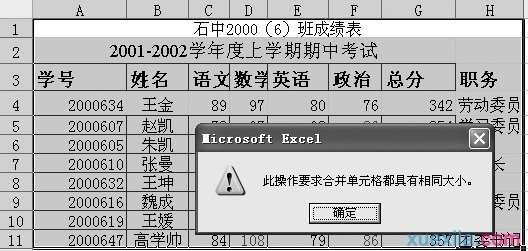
如果对这样的表格排序,可选中要排序的所有数据,包括标题行(学号、姓名等所在的行),然后单击“数据/排序”菜单,弹出如图3所示窗口。

在主关键字的下拉列表中,选择要排序的列,如英语,在右侧选择“升序排列”或“降序排 列”。
至于次要关键字和第三关键字可添可不添,但是它起到什么样的作用呢?在这儿举个例子,如果按英语排序,有两个学生都得了96分,但又必须分出高低,这样我们可选择数学成绩作为排名次的次要标准,谁得分高谁排在前面,那么这儿的次要关键字就是数学。
一切做完后,单击“确定”就可以看到结果了。
三、自定义排序
在这个成绩表中,如果我们想按职务这列排序,如先后顺序是:团委书记、班长、副班长、学习委员、学生。但是不管用上面的哪种方法都不会得到我们需要的结果。在这儿利用Excel 2000/2002提供的自定义排序,就可以解决这个问题。
1.在“工具”菜单上,单击“选项”,再单击“自定义序列”选项。
2.在右侧的输入序列框中依次输入团委书记、班长、副班长、学习委员、学生,然后单击“确定”。
3.选中排序的数据,在“数据”菜单上单击“排序”, 在“主要关键字”框中,单击需要排序的列,如职务。
4.单击“选项”按钮。在“自定义排序次序”之下,单击创建的自定义列表。单击“团委书记、班长、副班长、学习委员、学生”(图4),确定。
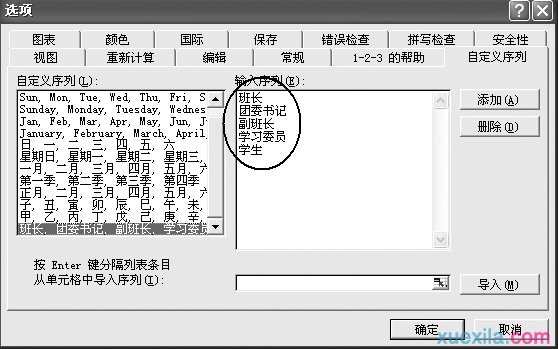
5.选中所需的其他排序选项,再单击“确定”。
注意:在“次要关键字”框中无法使用自定义排序次序。自定义排序只应用于“主要关键字”框中的特定列。若要用自定义排序次序对多个数据列进行排序,则可以逐列进行排序。例如,如果要根据列 A或列 B进行排序,请先根据列B排序,然后通过“排序选项”对话框确定自定义排序次序。下一步就是根据列A排序。测试输入包含若干测试用例。
每个测试用例的第1行包含两个整数 N (<=100000) 和 C,其中 N是纪录的条数,C 是指定排序的列号。以下有 N 行,每行包含一条学生纪录。每条学生纪录由学号(6位数字,同组测试中没有重复的学号)、姓名(不超过8位且不包含空格的字符串)、成绩(闭区间[0, 100]内的整数)组成,每个项目间用1个空格隔开。
当读到 N=0 时,全部输入结束,相应的结果不要输出。对每个测试用例,首先输出1行“Case i:”,其中 i 是测试用例的编号(从1开始)。随后在 N行中输出按要求排序后的结果,即:当 C=1 时,按学号递增排序;当 C=2时,按姓名的非递减字典序排序;当 C=3 时,按成绩的非递减排序。当若干学生具有相同姓名或者相同成绩时,则按他们的学号递增排序。
关于excel表格如何排序的相关文章推荐:
1.excel怎么按数据的大小进行排序
2.excel表格按姓氏排序的方法
3.Excel表格中如何排序
4.在excel中怎么对数据进行排序
5.excel中自动排序方法
6.怎么在excel中按姓氏笔画来排序
7.Excel表格如何自动排序
8.Excel怎么设置指定单元格数据不参与排序
9.怎么在excel中设置自动排序
10.excel表格分类排序的教程

excel表格怎么排序的评论条评论